首次连接快帆VPN失败可能是网络不稳定、服务器问题或配置错误。首先检查网络连接,确保Wi-Fi或数据网络正常。然后确认VPN设置是否正确,包括服务器地址和协议选择。如果问题依旧,尝试重启设备、切换服务器节点或更新VPN客户端。如果仍无法解决,联系快帆VPN客服获取进一步支持。
Table of Contents
Toggle
快帆VPN首次连接失败的常见原因网络环境不稳定快帆VPN服务器故障防火墙或安全软件阻止连接如何检查你的网络连接测试网络速度检查路由器设置切换网络类型进行排查防火墙和安全软件对VPN连接的影响关闭防火墙测试连接设置防火墙允许VPN连接防病毒软件是否影响VPN连接如何重启和重新安装快帆VPN如何正确重启VPN客户端卸载并重新安装快帆VPN重新启动电脑的必要性为什么快帆VPN首次连接失败?快帆VPN连接时提示“无法连接到服务器”,该怎么办?快帆VPN连接速度慢如何解决?
快帆VPN首次连接失败的常见原因
网络环境不稳定
网络信号弱:网络信号不稳定是导致快帆VPN首次连接失败的常见原因之一。无论是Wi-Fi还是移动数据,若信号较弱,可能会导致VPN连接过程中的数据传输失败或延迟,进而导致连接不上。尤其是在远离路由器的地方,或是网络干扰较多的环境中,VPN连接的成功率较低。
带宽不足:网络带宽不足也会影响VPN的连接。当网络带宽过低时,VPN客户端在连接时可能会由于无法传输足够的数据而超时,导致连接失败。特别是在多人共享网络带宽的情况下,带宽压力过大时,VPN连接会变得异常困难。
网络拥塞:在网络高峰时段,许多人同时使用同一网络时,网络可能会变得非常拥挤,导致网络延迟增加,这直接影响到快帆VPN的连接效果。网络拥塞导致的数据包丢失和延迟增加,都是影响VPN连接的关键因素。
快帆VPN服务器故障
服务器维护或更新:有时候快帆VPN的服务器可能正在进行定期的维护或软件更新,导致服务器无法正常提供服务。若用户在此期间尝试连接,可能会遇到连接失败的情况。尽管这种故障通常是短暂的,但若未及时获得更新信息,用户可能会误以为自己的设置出了问题。
服务器过载:快帆VPN的服务器负载过高时,也会导致连接失败。尤其是在VPN提供商流量较大或使用频繁的时段,服务器的响应时间可能会变长,甚至无法提供有效的连接服务。此时即使客户端设置正确,也可能因为服务器没有足够的资源来响应连接请求而导致连接失败。
地理位置问题:有些地区的网络连接到VPN服务器时,受到网络路由或延迟的影响,可能导致连接失败。快帆VPN的服务器可能在某些地区的接入速度较慢,或受到当地网络政策的干扰,从而无法顺利连接。
防火墙或安全软件阻止连接
防火墙设置不当:有些电脑或路由器上的防火墙设置可能会阻止VPN客户端的连接请求。防火墙通常会阻止未经授权的网络流量,而VPN连接是通过特定端口与服务器进行通信的,如果防火墙没有正确放行这些端口,VPN就无法成功连接。在这种情况下,用户需要检查防火墙的设置,确保VPN流量能够通过。
杀毒软件干扰:某些杀毒软件可能会误将VPN连接视为恶意活动,进而阻止连接。特别是具有深度包检测功能的防病毒软件,它可能会阻止VPN客户端与服务器之间的数据交换。解决方法是暂时禁用防病毒软件,或者在软件设置中允许VPN客户端的网络访问。
安全性软件对VPN协议的限制:有些企业或公共网络的安全性软件会限制某些VPN协议,如OpenVPN或IPSec,出于安全考虑,禁止这些协议的网络连接。如果遇到这种情况,用户可能需要尝试更改VPN协议,选择一个更合适的协议来绕过这些安全软件的限制。
如何检查你的网络连接
测试网络速度
检查网络带宽:首先,可以通过一些网络测速工具(如Speedtest)检查当前网络的上传和下载速度。如果你的网络带宽不足,尤其是下载速度较慢,VPN连接可能会受到影响。确保网络带宽满足VPN的最低要求,一般来说,VPN连接需要至少3-5 Mbps的带宽才能保持稳定。如果速度较低,尝试关闭其他占用带宽的应用程序,或者联系网络服务提供商提升带宽。
Ping延迟测试:通过Ping命令测试网络延迟情况。如果Ping值过高(通常大于100ms),则网络延迟较大,可能会导致VPN连接不稳定。Ping测试能有效显示从你设备到目标服务器的网络响应时间,延迟过高会影响到VPN数据包的传输速度,进而导致连接不顺畅。
丢包测试:在测试网络时,还需要注意丢包情况。丢包通常是网络连接不稳定的表现,当数据包丢失时,VPN连接会出现断开或者连接失败。可以使用“ping -t”命令或者专业的网络工具(如WinMTR)检查是否存在数据包丢失的情况。如果丢包严重,需要解决网络不稳定问题。
检查路由器设置
重启路由器:有时,路由器因为长时间运行可能出现内部故障,导致网络连接不稳定。此时,重启路由器是最简单的解决办法。重启可以清除缓存,刷新网络设置,进而帮助恢复正常的网络连接。
路由器端口设置:某些VPN协议需要特定的端口进行通信,如果路由器的防火墙或端口设置不当,可能会阻止VPN连接。你可以进入路由器设置界面,检查是否有设置相关端口的访问权限。如果你不确定需要开放哪些端口,可以参考快帆VPN官方文档,或者尝试将路由器的防火墙暂时禁用进行测试。
更改DNS设置:DNS服务器问题可能导致VPN连接失败,特别是使用某些公共DNS服务器(如Google DNS 8.8.8.8)时,可能会出现连接延迟或无法访问VPN服务器的情况。可以尝试更改DNS服务器为其他稳定的DNS服务(如Cloudflare的1.1.1.1)以提高连接的稳定性。
切换网络类型进行排查
从Wi-Fi切换到有线连接:如果你使用的是Wi-Fi连接,可能会受到无线信号干扰或者信号范围的影响。为了排查是否为Wi-Fi问题,可以尝试将设备连接到有线网络。使用有线连接能够提供更稳定的网络信号,避免Wi-Fi信号波动导致VPN连接不稳定。
尝试不同的网络环境:如果可能,尝试在其他网络环境下连接VPN。例如,切换到手机热点、公共Wi-Fi或者不同的宽带连接,以排除是当前网络环境导致的问题。如果切换网络后VPN能够正常连接,说明问题很可能出在原本的网络环境中。
切换4G/5G网络:如果你使用的是移动数据网络,可以尝试切换4G或5G网络进行测试。有时3G网络的速度较慢,可能无法提供足够的带宽支持VPN连接。通过切换到更高速的4G或5G网络,可以有效提升VPN连接的成功率和稳定性。
防火墙和安全软件对VPN连接的影响
关闭防火墙测试连接
暂时禁用防火墙:防火墙在保护设备免受外部威胁的同时,也可能会阻止VPN的连接。尤其是当防火墙设置过于严格,或者没有正确放行VPN的通信端口时,VPN客户端无法建立与服务器的连接。为了排除防火墙的影响,首先可以尝试暂时禁用防火墙,并重新尝试连接VPN。如果禁用防火墙后VPN连接成功,说明问题的确出在防火墙设置上。禁用防火墙的操作步骤通常是进入操作系统的“安全性”或“防火墙”设置界面,关闭相关防护。
检查防火墙日志:关闭防火墙后,若仍无法连接,可能需要查看防火墙的日志记录,看看是否有被阻止的网络流量。通过查看防火墙的日志,可以明确知道哪些端口或协议被阻止。如果日志中显示VPN流量被拦截,可以根据日志提示调整防火墙设置,允许VPN客户端通过相应的端口连接。
测试不同的防火墙设置:如果禁用防火墙后VPN连接正常,但重新启用防火墙后连接又失败,可以考虑调整防火墙的配置,允许VPN协议和所需端口的通信。某些防火墙允许用户添加例外规则或白名单,将VPN流量列入白名单,以确保VPN流量不被误拦截。
设置防火墙允许VPN连接
允许VPN端口和协议通过防火墙:大多数VPN连接需要通过特定的端口和协议进行通信。如果防火墙未开放这些端口,VPN就无法连接成功。常见的VPN协议如OpenVPN、IPSec、PPTP等,都有指定的端口号。确保防火墙设置允许这些端口通过。如果你不确定需要开放哪些端口,可以在防火墙设置中查找VPN相关的配置选项,或者参考VPN服务商提供的端口信息。
使用应用程序控制设置:一些高级防火墙软件支持基于应用程序的控制。你可以在防火墙中手动允许VPN客户端应用程序的访问权限,而不需要开启所有端口。这种方法更加精准,可以避免开放过多不必要的端口,减少安全风险。确保你选择的VPN客户端应用程序被列入允许名单,防止防火墙误将其拦截。
启用NAT穿透功能:如果防火墙有NAT(网络地址转换)功能,可能会对VPN的正常连接产生影响。很多防火墙和路由器对VPN的NAT穿透能力较差,导致VPN连接无法成功。你可以在防火墙设置中启用NAT穿透选项,使VPN数据包能够通过NAT层,确保VPN连接不受阻碍。
防病毒软件是否影响VPN连接
防病毒软件拦截VPN流量:许多防病毒软件在检测到VPN流量时,可能会误认为其为潜在的恶意活动,进而拦截或阻止连接。这些防病毒软件通常带有深度包检测功能,可以扫描进入和离开的网络流量。如果防病毒软件对VPN流量进行深度分析,可能会导致连接超时或断开。因此,暂时禁用防病毒软件,并重新连接VPN是一种常见的排查方法。
设置防病毒软件例外:一些防病毒软件允许用户设置应用程序的例外规则,将VPN客户端添加到白名单中。通过这种方式,可以避免防病毒软件干扰VPN连接。大多数防病毒软件都有一个“例外”或“排除”功能,用户可以手动添加VPN客户端程序,确保它在防病毒软件的保护下正常运行,而不被误拦截。
防病毒软件的防火墙功能:部分防病毒软件自带防火墙功能,这与操作系统自带的防火墙功能重叠,可能会对VPN连接产生影响。若防病毒软件中的防火墙设置过于严格,可能会阻止VPN流量通过。在这种情况下,用户可以尝试在防病毒软件设置中关闭其防火墙功能,或将VPN流量添加到允许访问的列表中,确保VPN能够正常连接。
如何重启和重新安装快帆VPN
如何正确重启VPN客户端
关闭并重新启动VPN客户端:如果你遇到VPN连接问题,首先可以尝试关闭VPN客户端并重新启动。在Windows操作系统中,可以通过任务栏右下角的图标右击“退出”或“关闭”VPN客户端,然后重新打开客户端程序。这能帮助清除可能存在的临时问题或缓存,重新建立与服务器的连接。
退出后清除缓存:在重新启动客户端之前,可以选择清除应用程序的缓存数据。某些VPN客户端会保存连接历史记录和设置,这些缓存可能会影响连接性能。通过进入客户端设置中,找到清除缓存或重置的选项,有助于消除可能的干扰。
重启网络连接:有时VPN客户端本身未能完全退出,而是依赖于系统的网络连接。为了确保VPN客户端能够重新正常启动,可以断开并重新连接网络。这意味着关闭Wi-Fi或以太网连接,等待几秒钟后重新连接,然后再启动VPN客户端进行连接尝试。
卸载并重新安装快帆VPN
卸载旧版VPN客户端:如果重启VPN客户端无效,可以尝试卸载并重新安装快帆VPN。首先,进入操作系统的控制面板或设置菜单,找到已安装的快帆VPN应用程序,点击“卸载”。卸载过程会删除原有的客户端配置和文件,从而消除可能存在的软件冲突或设置错误。
删除配置文件和缓存:有时,仅仅卸载客户端可能不足以解决问题,因其配置文件和缓存数据可能残留在系统中。为了彻底解决问题,可以手动删除快帆VPN的所有相关文件,特别是存储在用户目录下的配置文件、日志和缓存文件。这样可以确保重新安装时没有遗留问题。
重新下载最新版本:卸载旧版客户端后,可以访问快帆VPN官方网站或应用商店,下载并安装最新版本的VPN客户端。新版客户端通常会修复旧版中的bug或连接问题,并增加新的功能或优化。安装过程中,可以选择按照系统提示完成必要的配置。重新安装后,确保按照正确的步骤设置VPN账户和连接参数。
重新启动电脑的必要性
系统重启解决潜在的系统冲突:当VPN客户端无法连接时,可能是由于操作系统内部的一些进程冲突或资源分配问题。重新启动电脑能够清除操作系统的临时状态,解决可能存在的软件冲突、内存泄漏或系统错误。尤其是当其他程序占用系统资源过多时,重启电脑可以释放资源,有助于提高VPN客户端的正常运行。
更新操作系统或驱动程序:有时候,VPN连接失败可能与操作系统或网络适配器的驱动程序有关。通过重新启动电脑,操作系统有时会自动检查并安装更新,修复一些兼容性问题。特别是对于Windows系统,更新后的驱动程序可能会改善网络连接质量,从而提高VPN的连接成功率。
解决网络适配器问题:网络适配器是VPN连接的关键组件之一。如果网络适配器由于长时间运行或某些软件引起了问题,可能会导致VPN无法正常工作。通过重新启动电脑,网络适配器会被重新初始化,从而解决潜在的适配器问题,确保VPN能够顺利连接到服务器。
为什么快帆VPN首次连接失败?
首次连接快帆VPN失败的原因可能是由于网络环境问题、客户端设置不正确或服务器负载过高。检查网络连接是否正常,并确保VPN配置正确,尤其是服务器地址和协议设置。此外,可以尝试更换不同的服务器节点或重启路由器。
快帆VPN连接时提示“无法连接到服务器”,该怎么办?
出现“无法连接到服务器”的提示可能是因为VPN服务器临时不可用或网络设置问题。首先检查网络连接是否稳定,确认VPN服务是否正常运行。尝试更换其他服务器节点或手动调整DNS设置,若问题持续,联系快帆VPN客服以获取帮助。
快帆VPN连接速度慢如何解决?
连接速度慢的原因可能包括服务器负载过高或网络带宽不足。可以尝试切换到负载较低的服务器节点,或使用更快的网络连接。另外,关闭其他占用带宽的应用程序,或者更改VPN协议设置,可能会提高连接速度。